
विषय
- Minecraft Dungeons दुर्घटनाग्रस्त मुद्दों के कारण क्या हैं?
- कैसे Minecraft Dungeons दुर्घटनाग्रस्त मुद्दों को ठीक करने के लिए
कुछ Minecraft Dungeons खिलाड़ी अपने गेम क्रैश, फ्रीज़िंग या शुरू नहीं होने के बारे में मदद मांगने के लिए हमारे पास पहुँचे हैं। बहुत सी चीज़ों के कारण दुर्घटना हो सकती है, इसलिए आपको अपने स्वयं के मामले का मुख्य कारण जानने के लिए कई समस्या निवारण चरण करने होंगे।
इस समस्या निवारण मार्गदर्शिका में, हम आपको इस बारे में बताएंगे कि यदि Minecraft Dungeons अनियमित है और ठीक से काम नहीं कर रहा है तो क्या करना चाहिए।
Minecraft Dungeons दुर्घटनाग्रस्त मुद्दों के कारण क्या हैं?
कई चीजें हैं जो Minecraft Dungeons जैसे गेम पर दुर्घटनाग्रस्त मुद्दों को जन्म दे सकती हैं। कुछ एक कोडिंग समस्या के कारण होते हैं जबकि कुछ पीसी समस्याओं के कारण हो सकते हैं। कुछ मामलों में, गेम फ़ाइलें दूषित हो सकती हैं जो गेम को लोड होने से रोक सकती हैं।
नीचे Minecraft Dungeons दुर्घटनाओं के लिए आमतौर पर पहचाने जाने वाले कारणों में से कुछ हैं।
रैंडम गेम बग।
कोई भी खेल सही नहीं है और समय-समय पर, यहां तक कि अच्छी तरह से निर्मित अनुप्रयोगों को कोडिंग मुद्दों में भाग लिया जा सकता है जो डेवलपर्स ने अनुमान नहीं लगाया है। यदि आप अक्सर उस दुर्घटना का अनुभव नहीं करते हैं, तो यह संभव है कि खेल ने केवल एक रोड़ा मारा हो, जिससे यह अप्रत्याशित रूप से बंद हो जाए।
Xbox गेम पास लांचर समस्याएँ।
Minecraft Dungeons फ्रीज हो सकता है, गेम पास एप्लिकेशन के साथ मुद्दों के कारण लोड या क्रैश करने में विफल। सुनिश्चित करें कि Minecraft Dungeons को फिर से चलाने से पहले यह लॉन्चर अपडेट किया गया है।
दूषित खेल फ़ाइलें।
नियमित फ़ाइलों की तरह, आपकी Minecraft Dungeons फाइलें क्षतिग्रस्त हो सकती हैं। कई कारण हैं कि फाइलें क्यों दूषित हो सकती हैं लेकिन सबसे आम लोगों में सिस्टम अपडेट, मैलवेयर या खराब कोडिंग शामिल हैं।
पीसी जारी करता है।
यदि आप एक पुराने पीसी पर Minecraft Dungeons खेलते हैं, तो यह गेमप्ले के दौरान संघर्ष कर सकता है और गेम को क्रैश कर सकता है। सुनिश्चित करें कि आपका कंप्यूटर इन न्यूनतम विनिर्देशों को पूरा करता है:
- ओएस: विंडोज 10 (नवंबर 2019 अपडेट या उच्चतर), 8 या 7 (नवीनतम अपडेट के साथ 64-बिट; कुछ कार्यक्षमता विंडोज 7 और 8 पर समर्थित नहीं)
- प्रोसेसर: कोर i5 2.8GHz या समकक्ष
- GPU: NVIDIA GeForce GTX 660 या AMD Radeon HD 7870 या समकक्ष DX11 GPU
- स्मृति: 8GB रैम, 2GB VRAM
- भंडारण: ६ जीबी
- इंटरनेट: डायरेक्टएक्स 11मॉनिटर: 800×600
स्थानीय नेटवर्क की समस्याएं।
अंतिम लेकिन कम से कम, आपका इंटरनेट कनेक्शन। धीमी गति से या रुक-रुक कर संबंध बनाने, खासकर जब अन्य खिलाड़ियों के साथ खेलने से कभी-कभी अंतराल या दुर्घटना हो सकती है।
कैसे Minecraft Dungeons दुर्घटनाग्रस्त मुद्दों को ठीक करने के लिए
यदि समस्या के कई संभावित कारण हैं, तो हम क्या कर सकते हैं? इस गाइड में, हम आपको Minecraft Dungeons दुर्घटनाग्रस्त मुद्दों को ठीक करने के लिए कोशिश करने के लिए चीजों की सूची दिखाएंगे।
- गेम और सॉफ्टवेयर अपडेट करें।
चाहे आपके पास कोई मुद्दा हो या न हो, यह हमेशा सुनिश्चित करने का सबसे अच्छा अभ्यास है कि आपका गेम अपडेट है। Minecraft Dungeons को अद्यतन करना आपके द्वारा खरीदे गए संस्करण या आपके द्वारा खरीदे गए संस्करण के आधार पर थोड़ा भिन्न हो सकता है।
उदाहरण के लिए, यदि आपने Microsoft Store से Minecraft Dungeons खरीदा है, तो आप लांचर की आवश्यकता के बिना गेम को सीधे अपडेट कर सकते हैं, जैसे जब आप इसे Xbox Game Pass for PC से खरीदते हैं।
Minecraft Dungeons को अपडेट करने के बाद, आप यह भी सुनिश्चित करना चाहते हैं कि आपके बाकी सभी प्रोग्राम और Windows OS भी अपडेट हो जाएं। - खेल को पुनरारंभ करें।
खेल को बंद करना और पुनः आरंभ करना कभी-कभी बग को ठीक करने के लिए पर्याप्त होता है। सुनिश्चित करें कि आप अपडेट करने के बाद, या अपडेट के लिए जाँच करने के बाद यह अधिकार करते हैं।
इस घटना में कि गेम जम गया है, आप इसे बंद करने के लिए टास्क मैनेजर का उपयोग कर सकते हैं।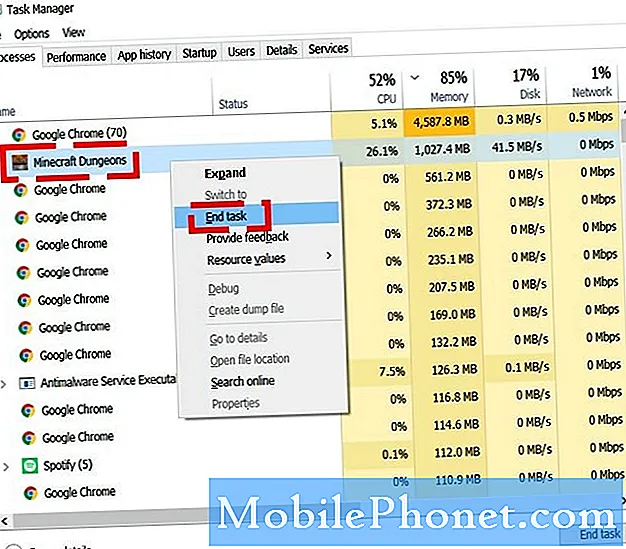
- अपने पीसी को रिबूट करें।
एक और सरल उपाय जो आप कर सकते हैं वह है अपने पीसी को साइकिल चलाना। ऐसा करने के लिए, आप कंप्यूटर को सामान्य रूप से बंद करना चाहते हैं, इसे शक्ति स्रोत से अनप्लग करें, और 30 सेकंड तक प्रतीक्षा करें। बाद में, कंप्यूटर को पुनरारंभ करें और गेम को लोड करें।
- GPU ड्राइवरों को अपडेट करें।
अपने कंप्यूटर के ड्राइवरों को रखना, खासकर यदि आप गेमिंग में हैं, तो बग से छुटकारा पाने के साथ-साथ नए लोगों को विकसित होने से रोकना बहुत महत्वपूर्ण है। अपना GPU अपडेट करने के लिए नीचे दिए गए उपयुक्त लिंक को देखें:
How to Check and Install GPU Driver Updates | NVIDIA
एएमडी जीपीयू ड्राइवर अपडेट के लिए कैसे जांचें
इंटेल जीपीयू ड्राइवर्स की जांच कैसे करें | नई और अद्यतन 2020!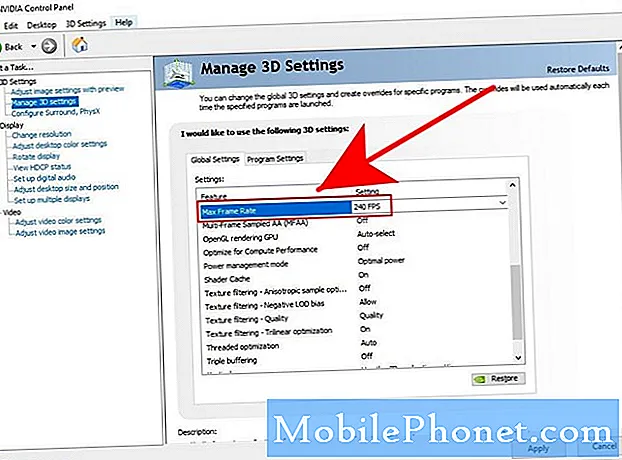
- खेल फ़ाइलों की मरम्मत।
खेल फ़ाइलों के साथ समस्या होने पर, आपका अगला कदम निम्न चरणों को पूरा करने का प्रयास करना है:
-दबाएं विंडोज बटन निचले बाएँ कोने में।
के लिए खोजें Minecraft Dungeons एप्लिकेशन.
–दाएँ क्लिक करें पर Minecraft Dungeons एप्लिकेशन।
क्लिक करें अधिक.
-चुनते हैं एप्लिकेशन सेटिंग.
-पर क्लिक करें मरम्मत बटन। - अपने Xbox खाते पर वापस लॉग इन करने का प्रयास करें।
कुछ Minecraft Dungeons खिलाड़ियों ने हमें बताया कि दुर्घटनाग्रस्त समस्याओं को ठीक करने में मदद करने के लिए लॉग आउट करने और अपने खाते में वापस लॉग इन करने में मदद मिली। आप इसे करने की कोशिश कर सकते हैं अगर इस बिंदु तक कुछ भी काम नहीं किया है।
- ज्ञात समस्याओं के लिए जाँच करें।
कभी-कभी, गेम के मुद्दे गहरे, कोडिंग ग्लिट्स के कारण होते हैं और डेवलपर्स के लिए जाने जाते हैं। ऐसी स्थितियों की अक्सर सार्वजनिक रूप से डेवलपर्स द्वारा घोषणा की जाती है, इसलिए यह सुनिश्चित करना सुनिश्चित करें कि क्या इस समय मिन्क्राफ्ट डंगेन्स के साथ कोई संकेतित ज्ञात समस्याएँ हैं जैसे कि आधिकारिक चैनलों जैसे कि ट्विटर पर मोजंग सपोर्ट या माइनक्राफ्ट के लिए समर्पित डिस्कार्ड पृष्ठ पर जाकर।
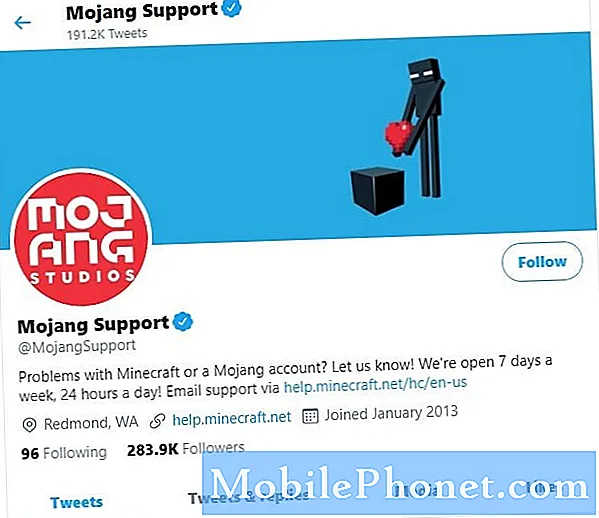
- Minecraft Dungeons को पुनर्स्थापित करें।
काम के ऊपर समाधानों में से कोई भी नहीं होना चाहिए, आपको खेल को फिर से स्थापित करके glitches को ठीक करने के लिए अधिक कठोर समाधान करना पड़ सकता है।
आपको यह केवल तभी करना चाहिए जब आपने इस गाइड में हमारे सभी सुझावों को समाप्त कर दिया है, या यदि समस्या कुछ समय बाद वापस आती है।
सुझाए गए रीडिंग:
- हाई पिंग या सर्वर डिस्कनेक्ट के बीच कैसे ठीक करें | भाप
- एनबीए कैसे ठीक करें 2K21 CE-34878-0 त्रुटि | PS4 | नया!
- सीओडी वारज़ोन पर एक मैच इश्यू कैसे जुड़ सकता है इसे ठीक करने के लिए | नया 2020!
- सीओडी आधुनिक युद्ध देव त्रुटि को कैसे ठीक करें 6165 | नया 2020!
अधिक समस्या निवारण वीडियो और ट्यूटोरियल के लिए हमारे TheDroidGuy Youtube चैनल पर जाएं।


